Kako distribuirati Internet s prijenosnog računala putem Wi-Fi-ja ako je Internet povezan putem bežičnog 3G/4G modema? Postavljanje žarišta Wi-Fi putem USB modema

- 4488
- 799
- Franklin Skiles Sr.
Sadržaj
- Postavili smo pristupnu točku (Wi-Fi) na laptop s USB 3G/4G modemom
- Dopuštamo cjelokupni pristup internetskoj vezi
- Pokrenite žarište pomoću VirtualRouter Plus
- Spojimo pametni telefon s virtualnom pristupnom točkom Wi-Fi
- Afterword
Nakon što je napisao članak, o postavljanju Wi-Fi distribucijskog prijenosnog računala pomoću programa VirtualRouter Plus, postoji mnoga pitanja o tome kako konfigurirati ovu shemu ako Internet nije povezan ne mrežnim kabelom (za primjer koji sam napisao članak ), ali uz pomoć) USB 3G/4G modem (ili čak GPRS modem). Pojavili su se različiti problemi, pojavila su se pitanja je li moguće konfigurirati takvu shemu.

Odlučio sam sve provjeriti i napisati još jedan članak. Pokušat ću objasniti u kojim će slučajevima biti moguće konfigurirati Wi-Fi distribuciju putem računala, iz USB modema. I napisao ću korak -upute upute o tome kako to učiniti.
USB modemi su različiti, davatelji su isti. A to znači da se metoda stvaranja veze i uspostavljanja same veze razlikuje. Ne mogu dati točne upute za sve davatelje usluga i modeme. Pokazat ću na primjeru USB modema Novatel U720 i InterteLecom Provider. Ovaj je modem povezan s mojim prijenosnim računalom, a s prijenosnog računala već sam postavio distribuciju Interneta na Wi-Fi. Reći ću, možda trčati prije nego što sam sve učinio.
Mislim da ako na računalu imate vezu iz vašeg modema, u odjeljku kontrolnih ploča mrežne veze, sve će se uspjeti.
Postavili smo pristupnu točku (Wi-Fi) na laptop s USB 3G/4G modemom
Vaš modem treba biti povezan s prijenosnim računalom, a internetska veza treba konfigurirati. Internet na prijenosnom računalu trebao bi raditi. Neću se zaustaviti tamo. Dat ću samo vezu do članka o postavljanju Interneta iz Intertelecom.
Također, na vašem prijenosnom računalu (ili računalu s Wi-Fi USB adapterom), vozač na Wi-Fi-u trebao bi biti instaliran. A bežična mreža trebala bi raditi.
Dalje, otvoreno Početak, A u traci za pretraživanje pišemo CMD. Pritisnite desni gumb na CMD.Exe I odaberite Pokrenite u ime administratora.
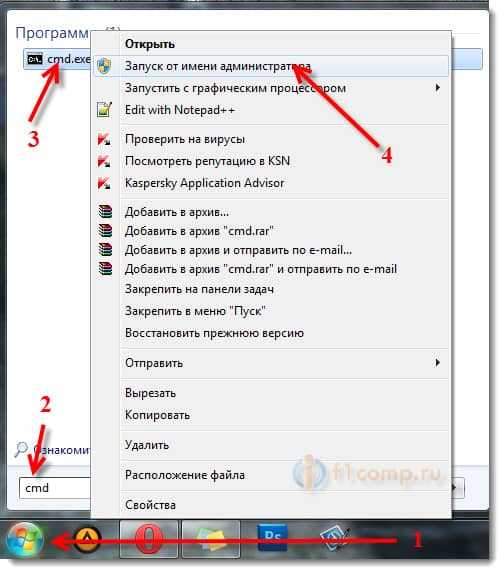
Kopirajte (ili predstavite) ovaj tim:
Netsh WLAN postavio hosteDNetwork Mode = Dopuštaj
I umetnite ga u naredbeni redak.
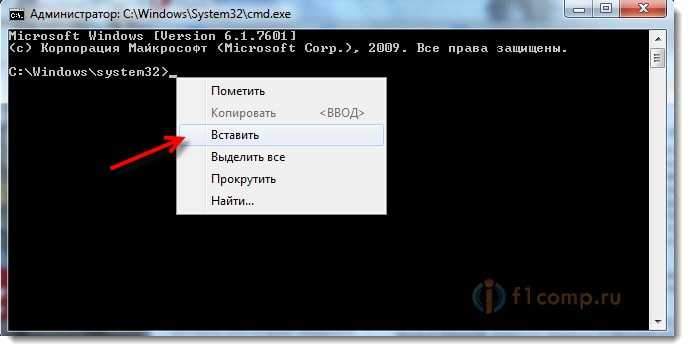
Klik Unesi, izvršiti naredbu. Pojavit će se ovaj rezultat:
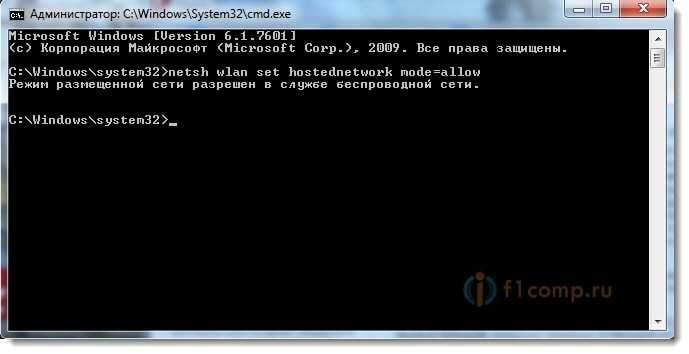
Sve, prozor se može zatvoriti. Ovu naredbu dopustili smo upotrebu mreže. Ako to nije učinjeno, onda će se onda, u programu VirtualRouter Plus, najvjerojatnije jednostavno dogoditi pogreška "podržani hardver možda nije pronađen", a ništa neće uspjeti.
Dopuštamo cjelokupni pristup internetskoj vezi
Vaša veza putem modema mora biti isključena.
Idemo na mrežnu vezu: Upravljačka ploča \ Network i Internet \ Network Connections.
Kliknite s desnom gumbom miša da biste se povezali s Internetom putem USB modema. Odabrati Svojstva.
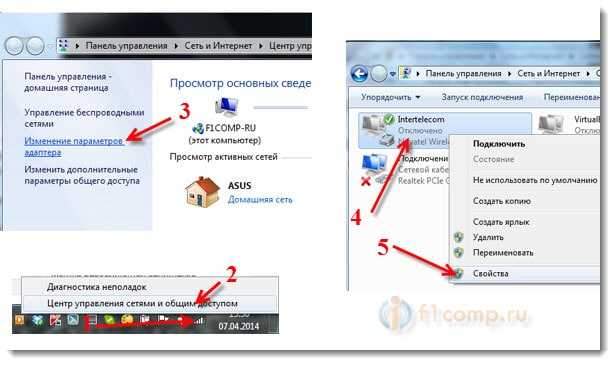
U novom prozoru idite na karticu Pristup. Instalirajte kvačicu u bliziniDopustite drugim korisnicima mreže .. ". Zatim odaberite vezu na popisu. Imam to "Veza bežične mreže 3»Imat ćete približno isto, samo figura može biti drugačija. Klik u redu.
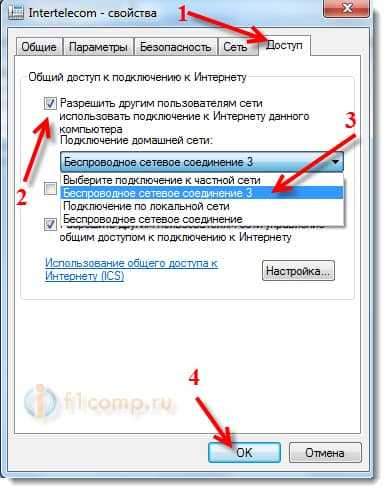
Sada se povezujemo s Internetom putem našeg USB modema. Upravo sam pokrenuo vezu (dvostruko je pritiskao) i izabrao izazov.
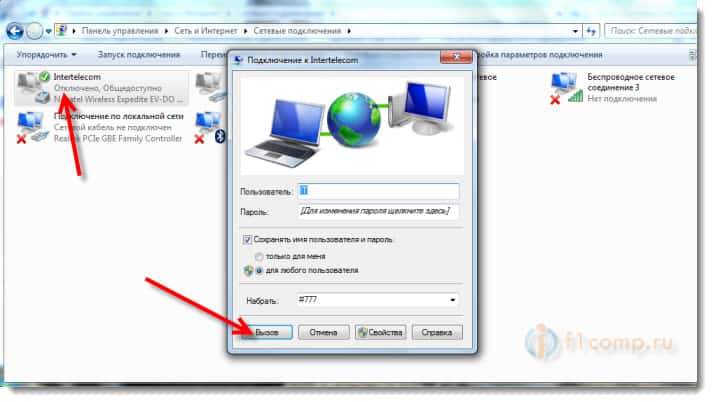
Provjerite je li vaše računalo povezano s Internetom.
Sada možete pokrenuti virtualnu pristupnu točku Wi-Fi.
Pokrenite žarište pomoću VirtualRouter Plus
Prvo, morate preuzeti VirtualRouter Plus. To možete učiniti s veze s naše web stranice ili na službenoj web stranici http: // OpenSource.Runxiadq.Com/indeks.PHP/Projekti/virtualna router-plus.
Uklonite datoteke iz arhive i pokrenite datoteku Virtualrouterplus.Exe.
Navedite naziv mreže, lozinku koja će se koristiti prilikom povezivanja s vašom pristupnom točkom i odaberite vezu s koje želite distribuirati Internet. Treba postojati veza putem USB modema. Ako nije, onda najvjerojatnije neće raditi na konfiguriranju.
Da biste započeli pristupnu točku, kliknite gumb Start Virtual Router Plus.
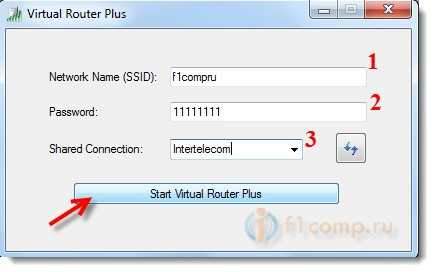
Bit će poruka da je mreža pokrenuta.
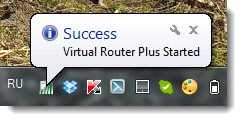
Sve, naš laptop distribuira Wi-Fi.
Spojimo pametni telefon s virtualnom pristupnom točkom Wi-Fi
Uključite Wi-Fi telefonom i otvorite popis dostupnih mreža. Tamo ćete vidjeti mrežu koju smo stvorili, odaberite je. Pojavit će se zahtjev za lozinkom. Unesite lozinku koju ste naznačili u VirtualRouterPlus i kliknite Uštekati.
Telefon bi se trebao povezati s mrežom pokrenutom na laptopu. Ili pogledajte detaljnije upute za povezivanje Android uređaja s bežičnom mrežom.
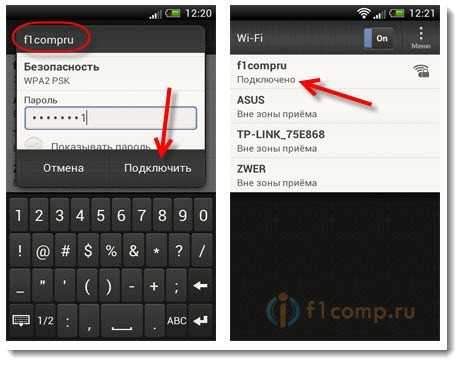
Pokušajte otvoriti web mjesto. Sve mi je uspjelo!
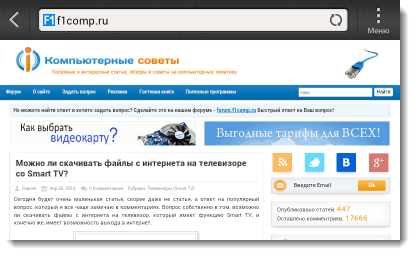
Kako ponovno pokrenuti mrežu nakon ponovnog pokretanja računala?
Nakon ponovnog pokretanja (isključenja/uključivanja) računala, morat ćete se samo povezati s internetom putem svog modema i pokrenuti pristupnu točku u programu Virtual Router Plus. I, opet možete povezati svoje Wi-Fi uređaje.
Ako se pojavi problem, kada će sve raditi normalno, uređaji će biti povezani, ali Internet neće raditi na njima, najvjerojatnije će vaš antivirus blokirati pristup internetu ili Fairel. Pokušajte ih potpuno isključiti.
I provjerite, još jednom, ukupni je pristup internetu u svojstvima vaše veze putem USB modema.
Afterword
Nadam se da sam uspio razjasniti situaciju s postavljanjem žarišta kroz bežični 3G/4G modem barem malo. Ako se ne želite zamotati s tim, savjetujem vam da kupite Wi-Fi usmjerivač koji može uzeti Internet s USB modema i distribuirati ga Wi-Fi-om. Savjeti za odabir takvog usmjerivača, možete pronaći u ovom članku.
Najbolje želje!
- « Kako distribuirati mobilni internet s pametnog telefona putem Wi-Fi-ja? Postavili smo pristupnu točku (Wi-Fi usmjerivač) na telefon s Android OS-om
- Bežični Wi-Fi Internet u selu (selo) u privatnoj kući. Kako se organizirati i što treba biti? »

